Dockerfile 実行構成
このタイプの構成を使用して、Dockerfile からイメージを構築し、このイメージからコンテナーを派生させます。
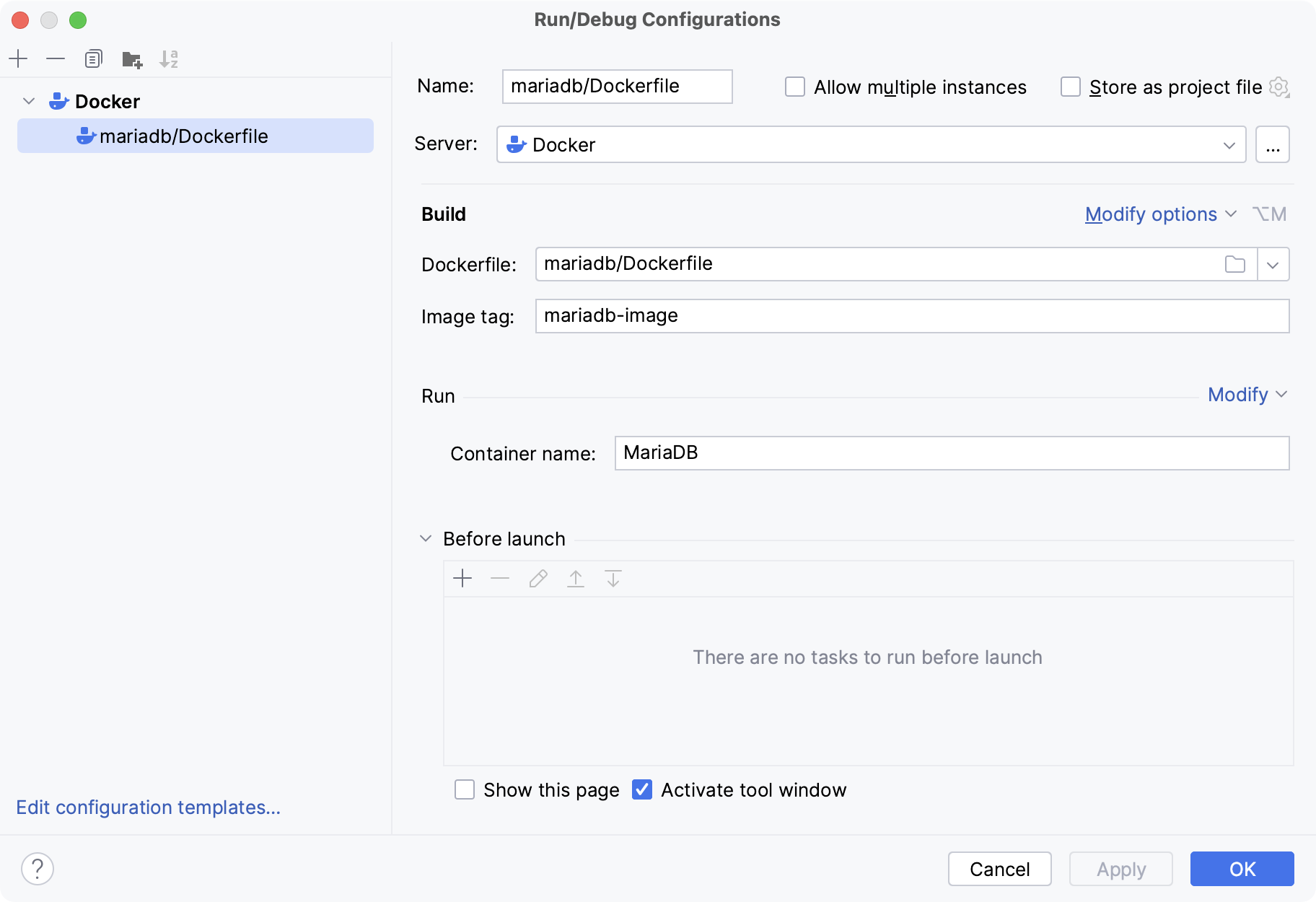
Docker は、docker ビルド(英語)コマンドを使用して Dockerfile からイメージをビルドし、次に docker 実行(英語)コマンドを使用してそこからコンテナーを開始します。
デフォルトでは、Dockerfile 構成には以下のオプションがあります。
項目 | 説明 |
|---|---|
名前 | 実行構成の名前を指定して、編集または実行時に他の構成の間ですばやく識別できるようにします。 |
複数のインスタンスを許可する | この実行構成の複数のインスタンスを並行して実行できるようにします。 デフォルトでは無効になっており、別のインスタンスがまだ実行されているときにこの構成を開始すると、DataGrip は実行中のインスタンスを停止して別のインスタンスを開始することを提案します。これは、実行構成が多くのリソースを消費し、複数のインスタンスを実行する正当な理由がない場合に役立ちます。 |
プロジェクトファイルとして保存 | 実行構成設定を含むファイルを保存して、他のチームメンバーと共有します。デフォルトの場所は .idea/runConfigurations です。ただし、.idea ディレクトリを共有したくない場合は、プロジェクト内の他のディレクトリに構成を保存できます。 デフォルトでは無効になっており、DataGrip は実行構成設定を .idea/workspace.xml に保存します。 |
サーバー | 実行構成に使用する Docker デーモン接続を選択します。 |
Dockerfile | イメージの構築に使用される Dockerfile の名前と場所を指定します。 |
イメージタグ | ビルドされたイメージのオプションの名前とタグを指定します。 これは、将来的にイメージを参照できます。フィールドを空白のままにすると、イメージにはランダムな一意の識別子のみが含まれます。 |
コンテナー名 | コンテナーのオプションの名前を指定します。空の場合、Docker はコンテナーのランダムな名前を生成します。 これは、 |
起動前 | 実行構成を開始する前に実行するタスクのリストを指定します。例: 別の構成を実行し、必要なアーティファクトを構築し、外部ツールまたは Web ブラウザーを実行します。 |
このページを表示する | 実際に起動する前に、実行構成設定を表示してください。 |
ツールウィンドウをアクティブにする | 構成のタイプに応じて、この実行構成を開始するときに実行、デバッグ、サービスツールウィンドウを開きます。このオプションが無効になっている場合は、ツールウィンドウを手動で開くことができます。
|
オプションを変更メニューを使用して、実行構成に詳細オプションを追加します。
項目 | 説明 |
|---|---|
コンテキストフォルダー | デーモンがビルドプロセス中に使用するローカルディレクトリを指定します。Dockerfile 内のすべてのホストパスは、このディレクトリを基準にして処理されます。デフォルトでは、空白のままにすると、Docker は Dockerfile が配置されているのと同じディレクトリを使用します。 |
ビルド引数 | ビルドプロセス中に通常の環境変数のようにアクセスできるビルド時の変数の値を指定しますが、中間イメージまたは最終イメージには保持されません。 これは、 これらの変数は、
ARG PGTAG=latest
FROM postgres:$PGTAG
この場合の --build-arg PGTAG=9 複数の引数をスペースで区切って指定できます。 |
ビルドオプション | サポートされている 例: |
BuildKit を有効にする | イメージを構築するときは、BuildKit バックエンド(英語)を使用してください。 これは、 |
公開されているすべてのポートをランダムに公開 | 公開されているすべてのコンテナーポートを、ホスト上のランダムな空きポートに公開します。 これは、コマンドラインで |
バインドポート | 特定のコンテナーポートをホスト上の特定のポートにマップします。 これは、コマンドラインで バインドポートフィールドの すでにホストポート 5432 で PostgreSQL を実行していて、コンテナーで PostgreSQL の別のインスタンスを実行し、ポート 5433 を介してホストからアクセスするとします。ホストポート 5433 をコンテナーのポート 5432 にバインドするのは、設定と同様です。次のコマンドラインオプション: -p 5433:5432 このオプションは、バインドポートフィールドを構成する代わりに、実行オプションフィールドで明示的に設定できます。 |
エントリポイント | イメージのデフォルトの これは、コマンドラインで |
コマンド | イメージのデフォルトの これは、 |
バインドマウント | ホスト上のファイルとディレクトリをコンテナー内の特定の場所にマウントします。 これは、コマンドラインで バインドマウントフィールドで 例: ホスト上のローカル PostgreSQL ディレクトリ(/JetBrains)をコンテナー内のディレクトリ(/var/lib/pgsql/data)にマウントできます。この方法でボリュームをマウントすることは、次のコマンドラインオプションを設定することに似ています。 -v /JetBrains:/var/lib/pgsql/data このオプションは、バインドマウントフィールドを構成する代わりに、実行オプションフィールドで明示的に設定できます。 |
環境変数 | 環境変数を指定します。Dockerfile(英語) の これは、コマンドラインで 変数の名前と値を追加するには、環境変数フィールドの 例: (アプリケーションを実行しているユーザーのオペレーティングシステム名ではなく)デフォルトで特定のユーザー名で PostgreSQL に接続する場合は、 --env PGUSER=%env-var-value このオプションは、環境変数フィールドを構成する代わりに、実行オプションフィールドで明示的に設定できます。 |
実行オプション | サポートされている他の docker 実行(英語)オプションを設定します。 例: コンテナーを --network my-net --network-alias my-app |
コンテナーにアタッチ | コンテナーの標準入力、出力、エラーストリームに接続します。 これは、コマンドラインで |
コマンドプレビューの表示 | 実行構成の実行に使用されるコマンドをプレビューします。 |
関連ページ:
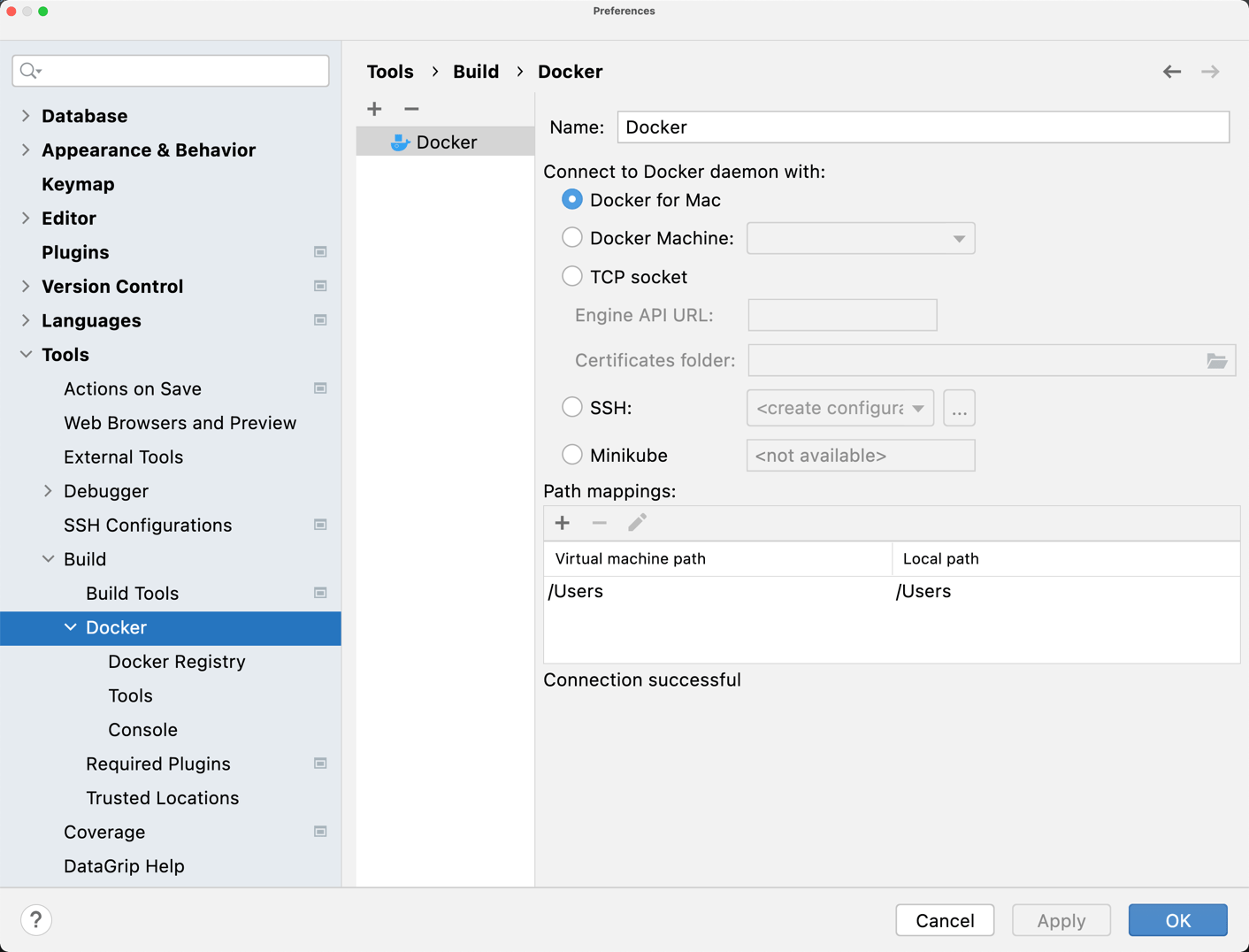
Docker
Docker は、分離された再現可能な環境で実行可能ファイルをデプロイおよび実行するためのツールです。これは、たとえば、本番環境と同じ環境でコードをテストする場合に役立ちます。DataGrip は Docker 機能を統合し、Docker イメージの作成、Docker コンテナーの実行、Docker Compose アプリケーションの管理、パブリックおよびプライベート Docker レジストリの使用など、IDE から直接実行するための支援を提供します。Docker プラグインをインストールするこの...

実行ツールウィンドウ
SQL ファイルを実行すると、実行ツールウィンドウが自動的に開き、生成された出力が表示されます。ツールウィンドウのタブ:タブをピン留め複数のファイルを実行している場合は、適用された実行 / デバッグ構成にちなんで名付けられたタブに各ファイルが表示されます。ファイルを再実行した場合でもファイルの出力を保持するには、出力タブを固定します。タブを右クリックし、タブをピン留めを選択します。デフォルトでタブを固定するには、を押して IDE 設定を開き、詳細設定を選択してデフォルトで構成をピン留めするオ...
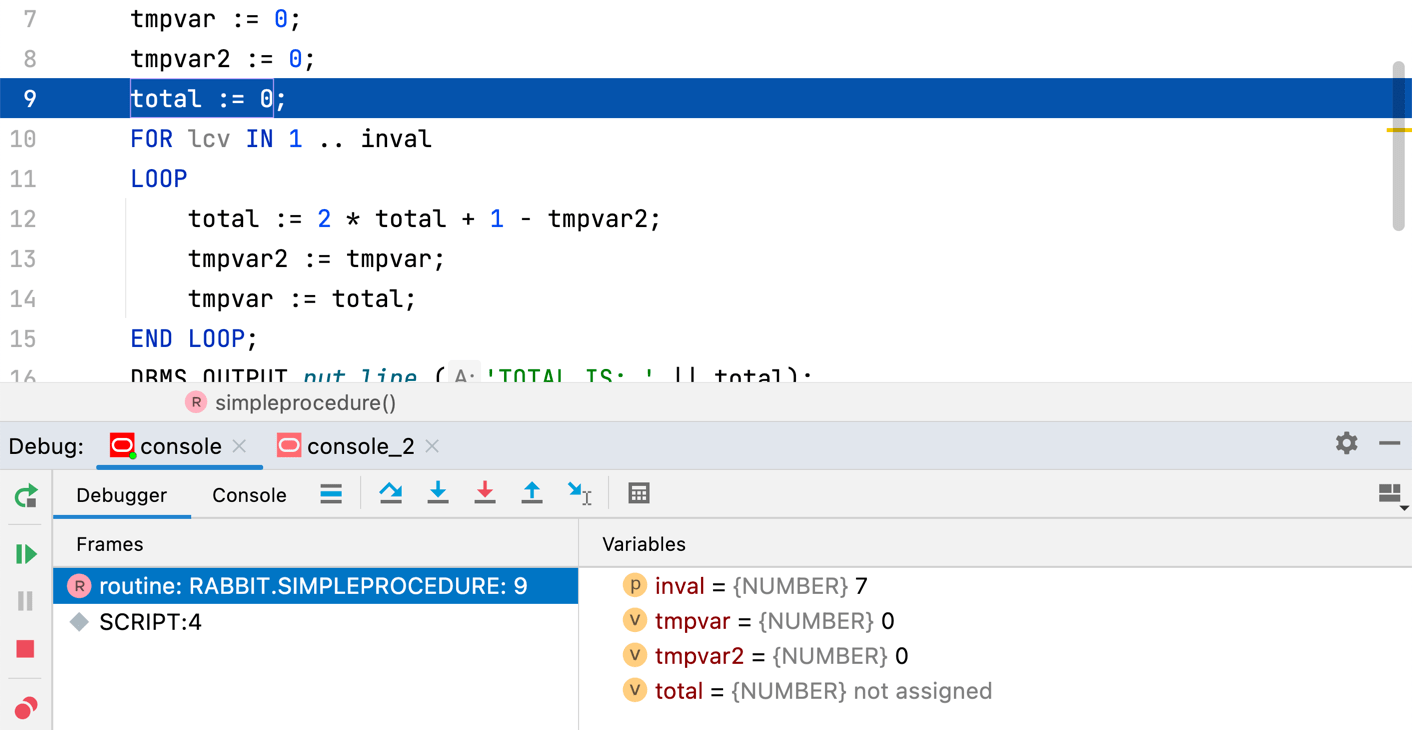
デバッグツールウィンドウ
デバッガーセッションを開始すると、デバッグツールウィンドウが表示されます。このウィンドウを使用して、コードを 1 行ずつ調べ、呼び出されたルーチンにステップインおよびステップアウトし、式を評価し、変数が値を変更するのを監視します。これは、デバッグツールウィンドウの概要です。ツールウィンドウの使用に関する一般的な手順については、ツールウィンドウを参照してください。ツールウィンドウのタブを切り替えるには、とを押します。セッション:使用可能なデバッグセッションは、デバッグツールウィンドウの上部で
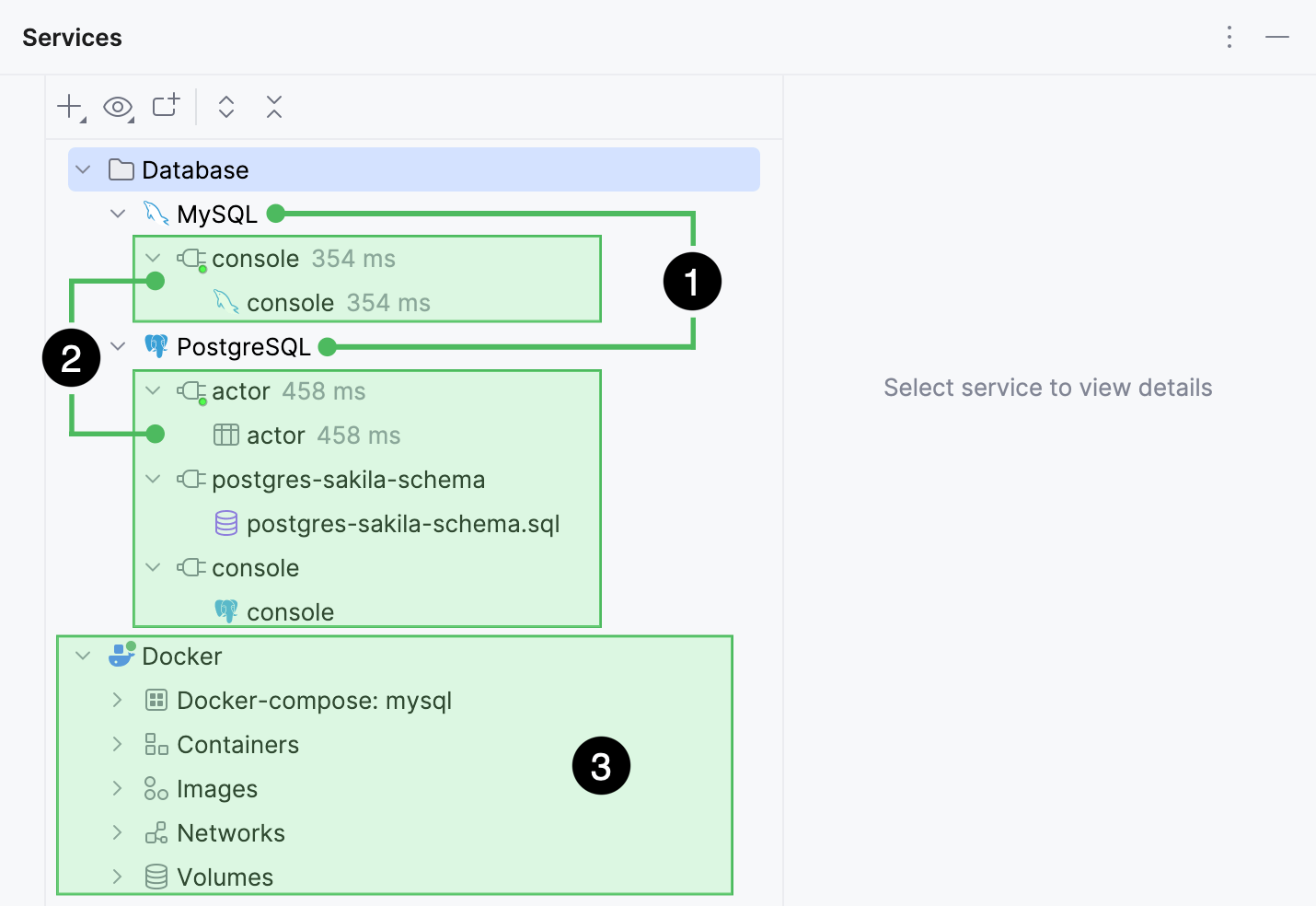
サービスツールウィンドウ
サービスツールウィンドウでは、データベースと Docker サービスを使用できます。Docker を使用するには、Docker プラグインをインストールしてください。Docker の詳細については、Docker を参照してください。データソース。セッションとそのエージェント。Docker コンテナーとイメージ。サービスツールウィンドウの概要については、次のビデオを参照してください。メインツールバーには、すべてのサービスタイプに共通の次のボタンとメニューが含まれています。すべて展開リスト内のすべての...

Docker イメージ実行構成
このタイプの構成を使用して、以前にプルまたはビルドしたローカルに存在するイメージから Docker コンテナーを実行します。Docker は、次の構文で docker 実行コマンドを使用します。docker run [OPTIONS] IMAGE [COMMAND] [ARG...]Docker イメージ実行構成のオプションを使用して、このコマンドのすべての引数を設定できます。デフォルトでは、Docker イメージ構成には以下のオプションがあります。名前実行構成の名前を指定して、編集または実行時に...
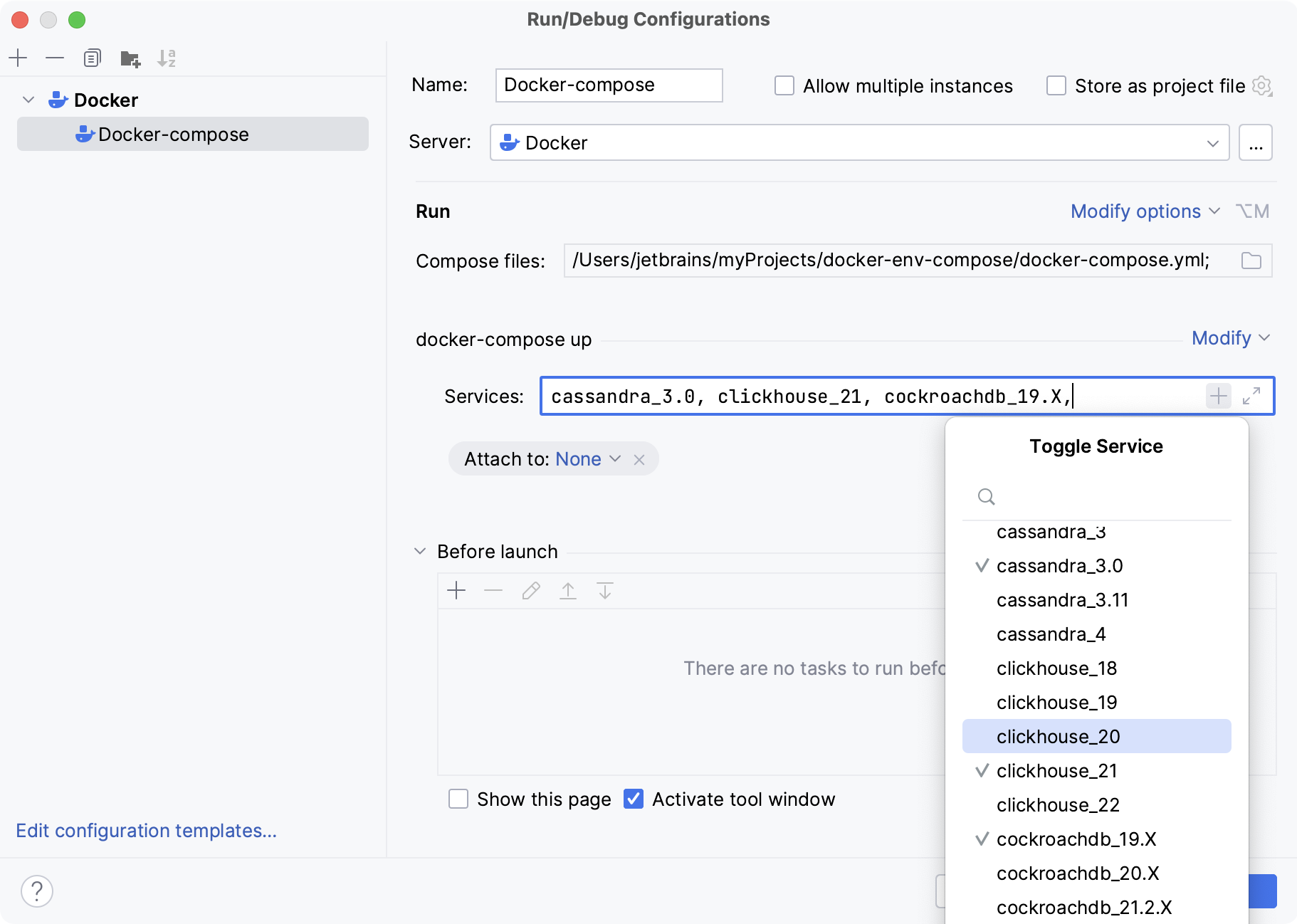
Docker compose 実行構成
このタイプの構成を使用して、マルチコンテナー Docker アプリケーションを実行します。Docker は、docker compose コマンドを使用して、マルチコンテナーアプリケーションを定義、構成、実行します。コンテナーを構築、作成、起動、アタッチする主なコマンドは docker compose up です。デフォルトでは、Docker-compose 構成には以下のオプションがあります。名前実行構成の名前を指定して、編集または実行時に他の構成の間ですばやく識別できるようにします。複数のインスタン...